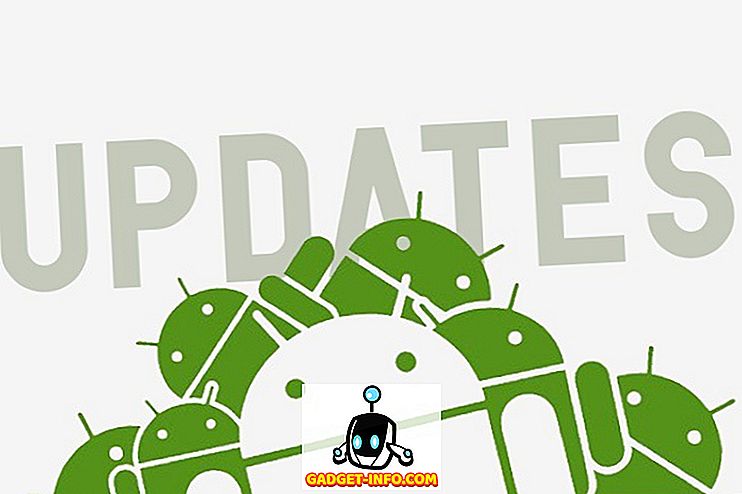Appleov MacOS Mojave je Macom predstavil številne nove funkcije, med katerimi je dinamična ozadje. Nova dinamična ozadja spreminjajo videz glede na čas dneva, kar vam omogoča, da se premaknete iz svetlejšega v temnejše ozadje, ko se noč približuje.
To je zelo kul funkcija za ljudi, ki delajo pozno ponoči, saj jim ni treba spremeniti ozadja v noč, da bi zmanjšali bleščanje na očeh. Vendar pa je Apple privzeto vključil samo dve dinamični ozadji in ni druge rešitve, če želite več dinamičnih ozadij. To pa pomeni, da lahko v MacOS Mojave ustvarite lastno dinamično ozadje. Torej, če vas zanima, tukaj je, kako lahko ustvarite svoje dinamične ozadja v macOS Mojave:
Ustvarjanje lastnih dinamičnih ozadij v MacOS Mojave
Za ustvarjanje prilagojenih dinamičnih ozadij za macOS Mojave bomo uporabili aplikacijo tretje osebe, imenovano Dynaper. Aplikacija je na voljo v trgovini Mac App Store, lahko kliknete povezavo, da jo namestite v napravo. Ko namestite aplikacijo, sledite navodilom, da ustvarite lastno dinamično ozadje:
- Če želite ustvariti dinamična ozadja po meri, bomo uporabili niz ozadij, ki se bodo spremenila na namizju, odvisno od časa dneva . Torej prenesite in ohranite te slike pri roki.
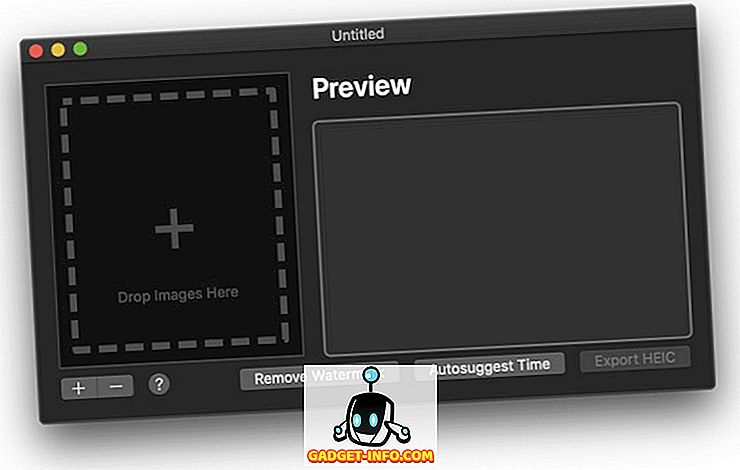
- Zdaj, ko imate svoja ozadja, jih preprosto povlecite in spustite v območje slik za spuščanje, kot je prikazano na spodnji sliki . Izberete lahko toliko ozadij, kot želite. Ko dodate več ozadij, se bo interval med spreminjanjem ozadij zmanjšal.
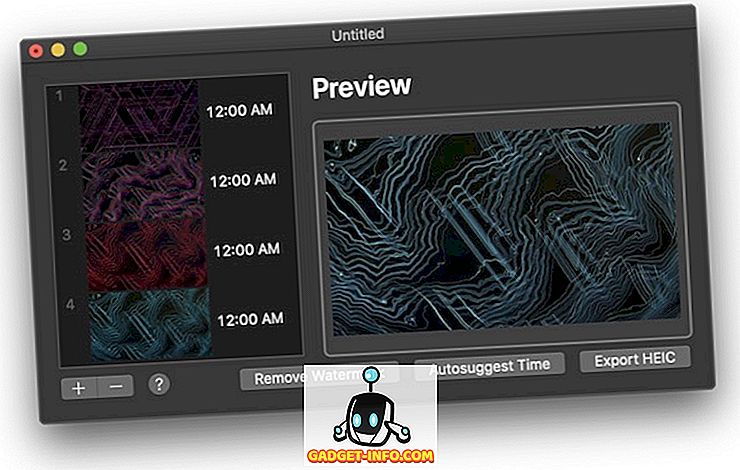
- Ko ste uvozili ozadja, kliknite gumb »Samodejni predlog«, da vsakemu ozadju dodelite časovni žig . Kot lahko vidite, so moji ozadji dodeljeni čas od 12.00 do 18.00.
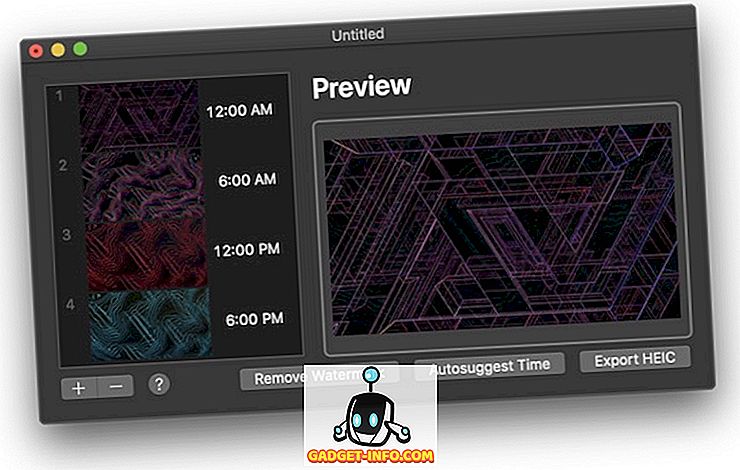
- Zdaj kliknite gumb »Izvozi HEIC«, da izvozite dinamično ozadje.
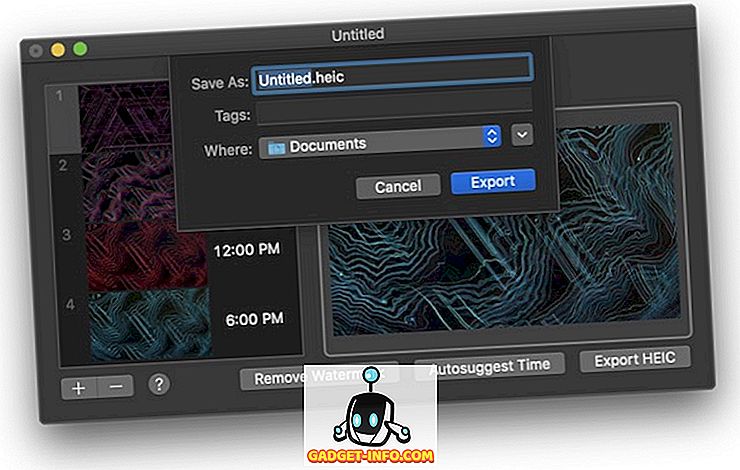
- Po izvozu je vse, kar morate storiti, desni klik na sliko in izberite Storitve → Nastavi sliko za namizje . Zdaj se bo ozadje samodejno spremenilo ob dodeljenem času.
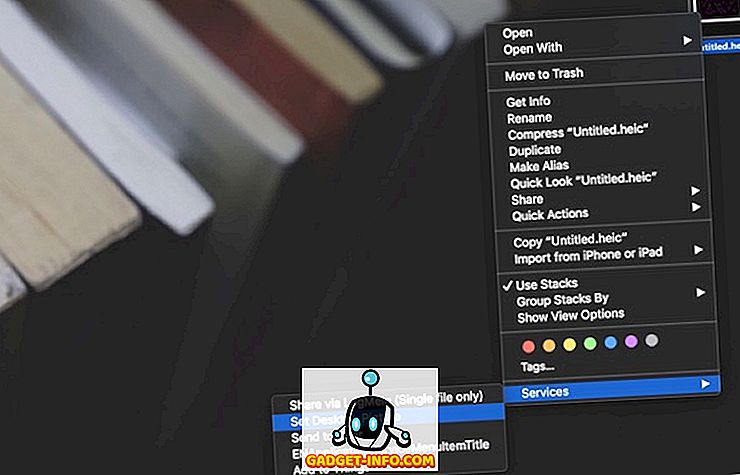
Ustvarite svojo dinamično ozadje v MacOS Mojave
Kot lahko vidite, je zelo preprosto ustvariti lastno dinamično ozadje v MacOS Mojave. Edina stvar, na katero morate biti pozorni, so slike, ki jih boste izbrali kot dinamična ozadja. Ali preverite aplikacijo in delite z nami svoje dinamične ozadja, tako da nas označite na Twitterju, Instagramu ali Facebooku.